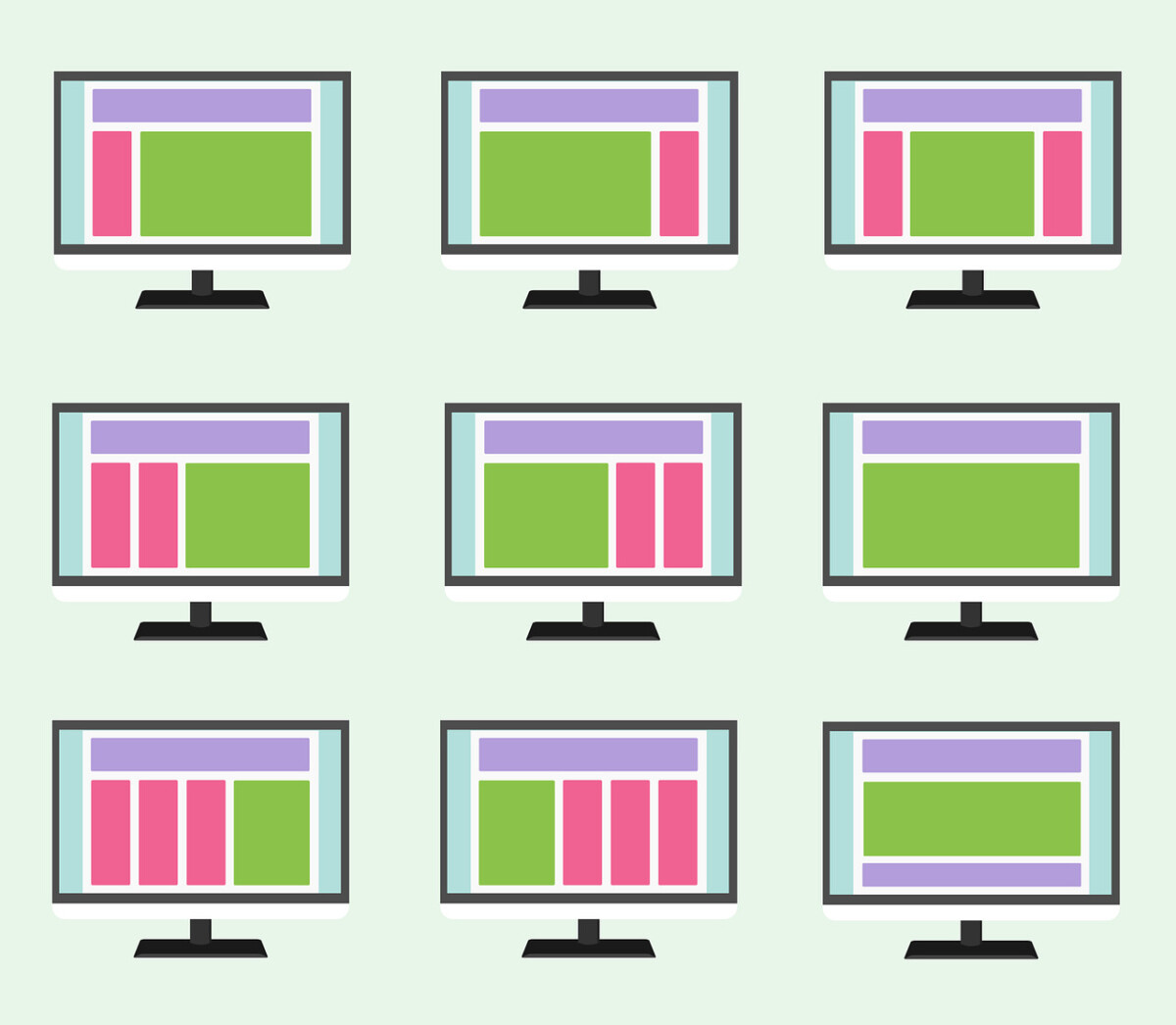
Jak usunąć motyw w WordPress
Wielu z nas, szczególnie na początkach swojej przygody z WordPress, instaluje całe mnóstwo wtyczek i motywów. Dobra praktyka jest jednak taka, żeby używać tylko tego co konieczne i odinstalowywać to, z czego już nie korzystamy.
Takie zachowanie pozwoli nam nie tylko oszczędzić trochę miejsca na dysku, ale w skrajnych przypadkach, także zwiększyć bezpieczeństwo naszej strony.
W tym wpisie pokażę jak wyłączyć i usunąć motyw w WordPress, krok po kroku.
Z reguły znajdziesz go pod adresem Twojej strony z dopiskiem /wp-admin, na przykład nazwatwojejdomeny.tld/wp-admin.
Jeżeli z jakiejś przyczyny nie możesz zalogować się do panelu administracyjnego, zobacz poradnik: Jak wejść do panelu WordPress.
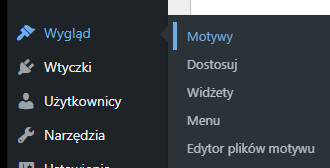
Nie może dojść do sytuacji, w której Twoja strona nie będzie używać żadnego motywu. Jeżeli nie masz żadnego innego, możesz nacisnąć na znajdujący się na górze przycisk Dodaj i zainstalować oraz włączyć motyw, którym, przynajmniej tymczasowo, masz zamiar zastąpić obecny.
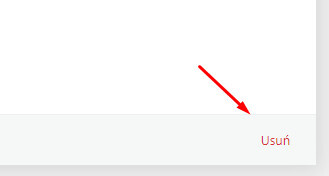
Po tym konieczne może być jeszcze potwierdzenie poprzez kliknięcie “OK”.
Jeżeli z jakiegoś powodu się nie udało lub chcesz skorzystać z alternatywnego sposobu, możesz też po prostu usunąć katalog z motywem na swoim serwerze, na przykład przy pomocy FTP.
W tym przypadku zalecam jednak szczególną ostrożność i uprzednie wykonanie kopii zapasowej.
Aby to zrobić, wystarczy z głównego katalogu domeny wejść w wp-content -> themes i usunąć folder z wybranym szablonem.
